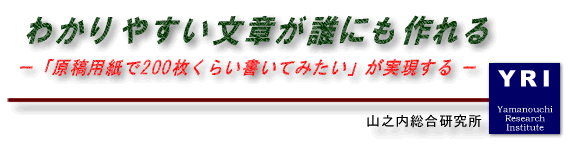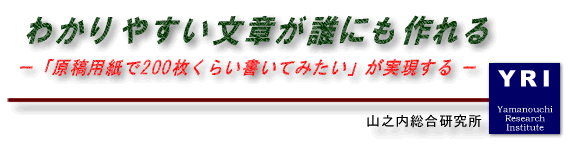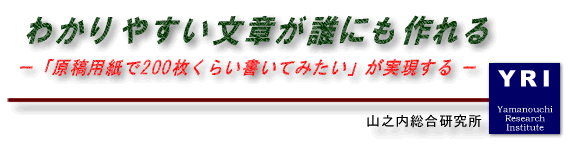
2. 目次を作り、全体構成を確認する
2-1 まず目次を作る
ある程度まとまった分量の文書(たとえばA4判で50ページ以上)を作ろうと思ったら、まず「目次」を最初に作ってください。いきなり文書を書き始めて行き詰まるより、きちんとした目次にそって書き進める方がよほど効率的に執筆が進むばかりではなく、全体にバランスのとれた文書を作ることができます。これはとりもなおさず読者にとってわかりやすい文書になることにつながります。
思いつくままに書き進める手紙やエッセーのようなものではなく、執筆者が自身の考えを正確に第三者に伝えるために文書を作成する企画書や報告書、テキスト、マニュアルを作ろうとするならば必ず目次を最初に作ってください。
重要
ここで言う目次とは、本の最初についていて何ページに何が書いてあるという読者のための目次であるとともに、執筆者がここで誰のために、何を、どのように伝えるのかのアイデアをまとめるためいのいわば「文書作成のための設計図」とも言うべきものです。
ステップ1: 見出し項目の基本
応用
ステップ2: 章、節、項の配分
基本的に章、節、項をあまり多くしない方がよいでしょう。ある程度の量がある文書を読者に心地好く読んでもらうには、その構成にリズムをつけるのも一つの考え方です。よく、「起承転結」とかいいます。リズムでいえば4拍子です。また、能の分野の言葉ですが「序破急」ともいいます。これは3拍子です。
ステップ3: ページ配分を考える
この文書でなにを読者に伝えたいのか、書きたいことがどの程度あるのかイメージしながら、章、節にページを配分していきます。この場合、あまり一つの章、節に多くのページを配分しない方が読者にとって読みやすくなります
参考:ワープロのアウトライン機能を使った目次作り
ワープロ専用機やパソコンのワープロソフト(MS Word、一太郎など)にはアウトラインプロセッサという、目次作りには最適な機能がそなわっています。
まず、目次になりそうなキーワードを思い付くままにまず入力します。
次に、アウトラインプロセッサ機能に切り替えて、章見出し(大見出し)、節見出し(中見出し)、項見出し(小見出し)のランクをつけます。
目次自体にストーリーが見えてくるように、順序の変更、見出しランクの上げ下げ、をしたり見出しの追加・削除をします。
この機能を使うと本文を書く前に文書をどうのうな構造にするのか、文書の輪郭(アウトライン)を試行錯誤しながら検討することができるのです。この機能がさらに便利なのは、通常のモードで文書を書いている途中でも、アウトラインに切り替えて文書の構造を再検討できることです。
 次ページに進む(ボタンをクリックしてください)
次ページに進む(ボタンをクリックしてください)
わかりやすいマニュアル作成のための実践テクニカルライティングセミナー
Copyright:Takaaki-YAMANOUCHI/1995-2003
山之内孝明/(有)山之内総合研究所
Takaaki Yamanouchi/ Yamanouchi Research Institute,Ltd.